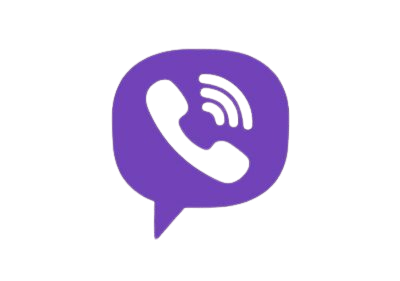Что такое чек бокс в электронном бюджете
ЭБ. Подсистема «Управление расходами в части КС»
ПУР КС создана для проведения и учета операций с бюджетными средствами на лицевых счетах, открытых для учета операций со средствами юридических лиц НУБП (не участники бюджетного процесса) открытых в органах УФК. Основная цель создания ПУР КС — это функционирование централизованной системы, обеспечивающей автоматизацию в едином информационном пространстве процессов ведения и учета операций при казначейском сопровождении средств в валюте Российской Федерации. Функционал подсистемы дает пользователю такие возможности как:
— использование схемы кооперации/Реестра документов-оснований для осуществления санкционирования оплаты ДО, источником финансирования которых являются целевые средства, а также для осуществления санкционирования оплаты расходов по расчетам и авансовым платежам;
— использование сервиса для загрузки сведений о ГК, подлежащих казначейскому сопровождению, из реестра контрактов единой информационной системы в сфере закупок, для формирования новых записей в схеме кооперации/Реестре документов-оснований, а также сведений об исполнении государственных контрактов;
— формирование новых записей в схеме кооперации/Реестре документов-оснований на основании сведений о соглашениях, подлежащих казначейскому сопровождению, из реестра соглашений;
— формирование, актуализацию, редактирования схемы кооперации/Реестра документов-оснований;
— ведение справочной информации в части казначейского сопровождения, которая подлежит ведению в ПУР КС, а также использование централизованной справочной информации из подсистемы НСИ;
— формирование единого перечня источников целевых средств и перечня направлений расходования целевых средств на уровне уполномоченного ТОФК;
— формирование в личном кабинете ТОФК сведений об операциях с целевыми средствами/Расходной декларации;
— осуществление операций по кассовым выплатам юридических лиц по л/с НУБП с применением платежного поручения с возможностью структурирования данных для формирования назначения платежа;
— учет операций со средствами клиента на л/с НУБП;
— формирования ТОФК и передачи клиенту запроса на выяснение принадлежности платежа;
Для входа в личный кабинет подсистемы, а так же подписания различного рода документов необходимо, чтобы на рабочем месте были установлены необходимые СКЗИ и электронно-цифровые подписи пользователей. С этой задачей Вам помогут наши специалисты.
По возникшим вопросам просьба обращаться по:
+7 (4832) 92-13-08, +7 (4832) 92-20-08, +7-915-805-45-80
Viber: +7(967)314-00-69E-mail: algoritm32@gmail.com
РАБОТАЕМ С РЕГИОНАМИ!
Что такое чекбокс для сайта? Живые примеры!
Что такое чекбокс для сайта?
Разработчики интернет-проектов, веб-приложений и программ для ПК должны быть осведомлены о том, что такое чекбоксы. Однако обычные интернет-пользователи, не знающие нюансов программирования, далеко не всегда понимают значение данного термина. Стоит заметить, что в этом непонятном слове нет ничего необычного. Чекбоксы – это обычный элемент управления, применяемый в процессе разработки веб-форм.
Обыкновенная галочка
«Галочка» знакома любому человеку. Этот символ впервые встречается еще в школе. Обычно его используют для выбора правильного ответа в процессе прохождения тестирования или анкетирования.
Сегодня такие «галочки» используются и в интернете. Даже обычная процедура регистрации на любом интернет-портале не может обойтись без этого символа.
«Галочки» активно применяются и в интернет-торговле. При помощи чекбоксов пользователи, которые оформляют заказ, выбирают те товары, которые им необходимы. Чекбоксы также применяются в компьютерных играх, точнее – в процессе их инсталляции. Например, «установщик» может попросить пользователя выбрать необходимое ПО.
Применение чекбоксов в процессе веб-разработки
Веб-разработчики видят в чекбоксах не просто символ «галочки». Это обусловлено тем, что создание данного символа намного сложнее, чем клик по выбранному квадратику. Для разработки чекбоксов принято использовать язык разметки HTML. Для создания этого элемента нужно прописать следующий код:
Принцип работы
Чекбокс работает по очень простому принципу: отрицание или согласие. Если форма отмечена, веб-браузер получает данные и отправляет их на сервер для дальнейшей обработки. Если форма не отмечена, то и сервер не получит данных для последующей обработки.
Нужно заметить, что эти элементы имеют атрибут, принимающий значение value. Этот атрибут не является обязательным. Веб-разработчки также применяют атрибут, указывающий на отметку, которая была поставлена заранее (то есть по умолчанию). Данный атрибут называется checked. В переводе на русский язык он означает «отмечено».
Особенностью чекбокса является тот факт, что он предусматривает возможность выбора из множества доступных вариантов. При этом пользователь может поставить «галочки» во всех подходящих квадратиках. Эта особенность для разработчиков имеет архиважное значение, так как они должны предусмотреть разные имена для нескольких созданных чекбоксов.
Радиокнопки
Если перед веб-разработчиком стоит задача создания элемента, который позволяет выбрать лишь один вариант из большого количества представленных, то ему целесообразно воспользоваться радиокнопками. Некоторые разработчики называют такой элемент зависимыми чекбоксами.
Используя возможности HTML и JavaScript, разработчики могут создать флажок, нажатие на который позволит выделить все чекбоксы. Ввиду того, что такая функция противоречит принципу чекбоксов, она применяется крайне редко.
Чекбоксы могут иметь несколько атрибутов. Ранее говорилось об атрибуте checked. Также стоит сказать несколько слов об атрибуте name. Он необходим для присваивания чекбоксам различные имена.
Благодаря этому существует возможность идентификации каждого отдельного флажка. Для отправки данных на сервер также используется атрибут value.
В завершение следует заметить, что чекбоксы – это элементы, функционирующие в выбранном, невыбранном и неопределенном режимах.
Чекбокс Checkbox
Чекбокс используется для управления параметром с двумя состояниями.
Чекбокс (от англ. checkbox) — дословно «отметка в квадратике».
При общении с пользователями мы говорим не «чекбокс», а «пункт», см. Глоссарий
Когда использовать
Используйте чекбокс для:
Чекбокс не запускает действие немедленно. Как правило для этого нужно нажать подтверждающую кнопку. Для немедленного включения какого-то режима в интерфейсе лучше подходит тогл.
Описание работы
Клик по названию или по самому чекбоксу приводит к его выбору или снятию выбора.
В списках активная область чекбокса вытягивается на всю высоту строки:
Название группы
Название группы чекбоксов пишется с заглавной буквы.
Называйте группу чекбоксов так, чтобы:
Название чекбокса
Название чекбокса пишется с заглавной буквы.
Формулируйте название чекбокса в положительном ключе. Не используйте отрицательные формулировки, потому что отключение такого чекбокса требует от пользователя произвести в голове логическую операцию c двумя «не». Например, «Не не получать уведомления»:

Интересное исключение — reCAPTCHA. В данном случае отрицание оправданно, потому что оно объясняет само существование этого контрола. Да и отключать такой чекбокс пользователю никогда не придется.
Если пользователю может быть не очевидно, что произойдет, при включении чекбокса, объясните это дополнительным текстом или используйте группу радиокнопок:

Старайтесь не вставлять в название чекбокса ссылку, т.к. самое название уже является интерактивным элементом. Если все-таки хочется добавить ссылку, оставьте первые 1-2 слова обычным текстом:
Расположение
В общем случае группа чекбоксов должна располагаться в 1 столбец. В списке чекбоксов, размещенных горизонтально или в несколько столбцов тяжелее ориентироваться, потому что не всегда очевидна граница группы.
Разбивать чекбоксы на несколько столбцов можно, если это разделение логически обосновано и понятно пользователю.

Группа из одного чекбокса требует аккуратного обращения при верстке формы.
Один чекбокс сразу с двумя подписями выглядит странно:
Чекбокс без названия выглядит уже недопустимо, к тому же в него сложнее целиться:
Если чекбокс поставить в колонку с полями, они будут воспринимается связанными по смыслу, хотя это не так:
Такой проблемы нет, если форма верстается в одну колонку:
Чтобы решить проблему при двухколоночной компоновке, одиночный чекбокс можно заменить на группу радиокнопок:
Если придумать уместное название для двух радиокнопок сложно, можно использовать тогл. Обычно, включение тогла приводит к моментальным изменениям в системе, но даже если такое поведение реализовать невозможно, лучше использовать тогл, чем одиночный чекбокс:
Если чекбокс связан по смыслу с другим элементом формы, их можно группировать:

Валидация
Варианты, которые нельзя выбрать в списке чекбоксов, должны быть заблокированы. Валидация может быть только в том случае, если обязательно выбрать хотя бы один вариант.
Чекбоксы с валидацией выделяются красной рамкой. Если заголовок группы находится слева, текст валидации располагайте под группой чекбоксов:
Если заголовок группы находится над группой чекбоксов, текст ошибки располагайте сразу под заголовком группы:
Если для валидации вы используете тултип, поведение подсказок будет иным. Тултип отображается при наведении на группу чекбоксов.
Если заголовок группы чекбоксов находится слева, располагайте тултип над группой чекбоксов.
Если заголовок группы сверху, выводите тултип справа, напротив первого чекбокса.
Предупреждение о возможной ошибке:
Частично выбранный чекбокс
Иногда списки с чекбоксами используются в справочниках или настройках и содержат дочерние элементы.
Если выбрана только часть дочерних чекбоксов, родительский чекбокс переходит в состояние «частично выбран».
Клик по стрелке сворачивает или разворачивает группу.
Клик в родительский чекбокс или его текст выбирает себя и все дочерние или снимает выбор, не разворачивая/сворачивая группу.
Если выбрана часть дочерних, родительский чекбокс отображается как квадрат.
Клик в квадрат выбирает все дочерние, и себя.
Дизайн
Выбранный чекбокс обозначается символом из шрифта Kontur Iconic.
Название группы выравнивайте по базовой линии первого пункта.
Расстояние между пунктами больше межстрочного расстояния на 10 px. Если в группе есть вложенная группа, то от ее последнего элемента до следующего элемента первого уровня нужно увеличить отступ до 20 px:
Подпись для ГИИС Электронный бюджет
Получите электронную подпись для работы на государственном портале в несколько простых шагов.
Специализированная электронная подпись
ЭЦП для работы на ГИИС «Электронный бюджет», для получения субсидии бизнесу, для сдачи отчетности.
ЭЦП для ГИИС Электронный бюджет
Государственная Интегрированная Информационная система управления общественными финансами «Электронный бюджет» служит для увеличения прозрачности деятельности госорганов и для финансового управления. Для регистрации и авторизации в системе требуется электронная подпись. Однако не каждая ЭЦП подходит для работы в «Электронном бюджете».
В этой статье даны ответы на основные вопросы, касающиеся ГИИС «Электронный бюджет», а также инструкция по подключению к системе и получению сертификата ЭП для работы на ней.
ГИИС «Электронный бюджет»
Что такое «Электронный бюджет»
«Электронный бюджет» — это ГИИС, созданная Министерством финансов РФ и запущенная в эксплуатацию в 2015 году.
30 июня 2015 года вышло Постановление Правительства РФ № 658, в котором были определены принципы, назначение и задачи «Электронного бюджета». Система предназначена для обеспечения прозрачности и подотчётности деятельности госорганов. Управление государственными и муниципальными финансами в едином информационном пространстве должно было повысить качество финансового менеджмента.
Разработку и внедрение системы разделили на три этапа: 2011–2014, 2015–2017 и 2018–2020 годы. На каждом из этапов разрабатывались новые подсистемы, которые, в свою очередь, предоставляли новые функции пользователям. «Электронный бюджет» состоит из нескольких подсистем, ниже перечислены некоторые из них:
Кто работает в ГИИС «Электронный бюджет»
Полный список участников системы находится в разделе «Реестр участников бюджетного процесса». В этом же реестре находятся и юридические лица, которые не являются его участниками.
Пользоваться системой обязаны:
Участники системы должны быть зарегистрированы и на едином портале бюджетной системы «Электронный бюджет».
Что нужно для работы с «Электронным бюджетом»
Список лиц, на которых будут возложены функции и обязанности ответственных за техническое обеспечение работы с компонентами системы и подключение пользователей, должен быть задокументирован. Распорядительным документом в этом случае может выступать приказ либо доверенность.
На каждого пользователя системы должна быть оформлена усиленная квалифицированная электронная подпись — УКЭП. С помощью сертификата УКЭП пользователь будет получать доступ к работе в системе.
Автоматизированное рабочее место, с которого будет вестись работа с «Электронным бюджетом», должно соответствовать техническим требованиям. Пользователи системы должны подписать согласие на обработку персональных данных. Кроме того, они должны получить СКЗИ для работы в ГИИС «Электронный бюджет», для чего потребуются заявка и доверенность на выдачу средств криптографической защиты.
Как войти в систему
Какие функции предлагает «Электронный бюджет»
Доступ к сервису «Электронный бюджет» предоставляется на официальном портале. Пользователь входит в систему, используя логин, пароль и сертификат ЭЦП. Портал «Электронный бюджет» предоставляет пользователя множество функций и сервисов, большая часть которых находится в разделе «Данные и сервисы». Ниже перечислены некоторые возможности, которые предоставляет сервис:
Пользователи системы могут вести бюджетное планирование, управлять расходами и доходами, работать с закупками и осуществлять финансовый контроль. Список основных функций «Электронного бюджета» перечислен в Постановлении Правительства РФ № 658.
Инструкция по подключению и началу работы на ГИИС «Электронный бюджет»
Порядок подключения пользователей к системе описан в соответствующих документах на сайте Минфина России.
Как уже было сказано, перед подключением пользователей к «Электронному бюджету» нужно выпустить соответствующий распорядительный документ и оформить электронную подпись на каждого пользователя.
К письму должны прилагаться: приказ или доверенность о назначении ответственных лиц, файлы сертификатов ЭЦП, подписанное каждым ответственным сотрудником согласие на обработку персональных данных, заявка и доверенность на получение СКЗИ по форме, утверждённой Минфином в письме № 21-03-04/35490.
Что делать, если не работает подпись в «Электронном бюджете»
В работе сертификата ЭЦП на ГИИС «Электронный бюджет» могут случаться ошибки. Разберём три часто встречающиеся ошибки входа в ГИИС по электронной подписи.
Ошибка 403. Формат выбранного ключевого контейнера не поддерживается
Для того чтобы устранить эту ошибку, нужно повторно установить сертификат пользователя в личное хранилище сертификатов, используя «КриптоПро CSP». При установке сертификата рекомендуется активировать чек-бокс «Найти контейнер автоматически».
Ошибка 403 – доступ запрещён. Не найден список отозванных сертификатов
Для устранения этой ошибки установите список отозванных сертификатов fk01.crl в доверенные корневые центры «Локальный компьютер», очистите историю браузера и повторите вход в ГИИС ЭБ. Список отозванных сертификатов можно найти на сайте.
Ошибка 403 – доступ запрещён. Не найден корневой сертификат
В этом случае необходимо переустановить корневой сертификат УЦ Федерального казначейства. Для этого нужно выполнить следующие шаги.
Шаг 1. Щёлкните два раза кнопкой мыши по файлу сертификата и выберите пункт меню «Установить сертификат». Или выберите соответствующий пункт в контекстном меню файла.
Шаг 2. Откроется мастер импорта сертификатов. Нажмите кнопку «Далее».
Шаг 3. Установите флажок на «Поместить сертификаты в следующее хранилище» и нажмите кнопку «Обзор…».
Шаг 4. Установите галку в поле «Показывать физические хранилища», откройте директорию «Доверенные корневые центры сертификации», выберите раздел «Локальный компьютер». Затем нажмите кнопку «ОК» и после выбора контейнера «ОК».
Шаг 5. Когда импорт завершится, нажмите кнопку «Готово».
Шаг 6. В случае успешного импорта сертификата появится информационное окно «Импорт успешно выполнен». Нажмите кнопку «ОК».
Для работы на ГИИС «Электронный бюджет» требуется квалифицированная электронная подпись. Наша компания предлагает два продукта: «1С-ЭТП» и «Астрал-ЭТ» для получения необходимой подписи. Вы можете самостоятельно оформить заявку на ЭЦП для «Электронного бюджета» через форму обратной связи на сайте или обратиться к нашим специалистам по телефону.
Продукты по направлению
Электронная подпись для участия в торгах, работы на государственных порталах и электронного документооборота
Сервис получения ЭП и поиска аукционов из программы 1С
Континент TLS-клиент. Ошибка
Федеральное казначейство: Сертификат сервера не прошел проверку. Ошибка: Цепочка сертификатов недействительна
Установка Нового подчиненного сертификата от Головного удостоверяющего центра (сертификата УЦ ФК) (Действительного с 13.04.2021 по 13.04.2036)
в сборки QuickEB новый сертификат УЦ ФК не добавлен, его нужно установить вручную или с помощью инсталлятора
Установить с помощью автоматического инсталлятора все нужные корневые сертификаты ФК включая новый сертификат УЦ ФК от 13.04.2021
«root_2036 Локальный компьютер (ГОСТ 2012).exe»
ссылки для скачивания:
c Я ндекс Диск «root_2036 Локальный компьютер (ГОСТ 2012).exe»
или
с сайта sedkazna.ru файл: root_2036 Локальный компьютер (ГОСТ 2012).zip
Порядок настройки Электронного бюджета, для подписания сертификатами ГОСТ 2001 и ГОСТ 2012.
Автоматическая установка Jinn-Client_1.0.3050, Континент_TLS_VPN_Клиент_2.0.1440
и ещё ряд программ для работы в ЭБ
Если на рабочей станции установлена старая версия КриптоПро например 3.6
Лучше будет сделать полное удаление с чисткой следов КриптоПро, чтобы не ловить потом непонятных косяков с подписанием.
И установить КриптоПро 4.0
. ОБЯЗАТЕЛЬНО ПЕРЕЗАГРУЗИТСЯ после установки
Инструкцию по удалению следов КриптоПро можно взять из файла «!Порядок полного удаления КриптоПро и Кода Безопасности.zip»
Если требуется только обновить КриптоПро 4.0, например, с версии 4.0.9842 до 4.0.9944,
то старую версию удалять не нужно, запустить CSPSetup.exe и нажать ДА (т.е. обновить)
. Перезагружаться не нужно.
1.0 Установить Mozilla Firefox 51 и обновить Java 6u21
. Если для работы в электронном бюджете вы используете Internet Explorer 11,
то Mozilla Firefox 51 и Java 6u21 не нужно устанавливать
. Для работы в ЭБ Java не нужна
Установить Mozilla Firefox 51, запускаете файл:
Firefox Setup 51.0 x32.exe
Если на ПК есть старая версия Mozilla до 51, то установка идёт просто поверх,
оставляете каталог по умолчанию, и нажимаете обновить.
. Если в командном окне в Свойствах-Правка выставлено = Выделение мышью
(т.е. вставка текста из буфера, просто по правой кнопке мыши)
И при установке, случайно кликнуть мышкой в командное окно, процесс установки может остановиться
В заголовке окна добавится слово: Выбрать (т.е. процесс будет ждать выделения текста)
Нужно просто нажать один раз любую стрелку (вверх, вниз), процесс установки продолжится
Будут автоматически выполнятся следующие пункты установки:
Самыми долгими по времени могут быть «Установка библиотек Microsoft Visual С++» и «Континент_TLS_VPN_Клиент_2.0.1440»
Всё зависит от конкретного компьютера.
После окончания установки, закрыть командное окно, и перезагрузить компьютер. 3. Перезагрузка ПК и вход под Пользователем
. Перезагружаем компьютер и заходим под пользователем. 4. Континент_TLS Настройки
На рабочем столе запустить ярлык «Континент TLS-клиент»
Настройка через прокси требуется, если антивирус блокирует вход на сайт ЭБ
Если антивирус не блокирует вход на сайт ЭБ, то прокси можно отключить
[ ] Использовать непрозрачное проксирование
На некоторых компьютерах чек бокс «Использовать непрозрачное проксирование»
может быть окрашен серым цветом и быть не доступен для изменения
Это может быть связано с правами текущего пользователя
или включённым Контролем учётных записей
— Если обычный пользователь, то на рабочем столе, на ярлыке «Континент TLS-клиент»
нажав и удерживая Shift щёлкнуть правой кнопкой мыши «Запуск от имени другого пользователя»
Зайти под локальной администраторской учётной записью
Логин: .\Администратор
Ввести Пароль
После включения(или отключения) чек бокса, нажать Сохранить и
снова сделать выход из «Континент TLS-клиент».
После этого просто запустить ярлык с рабочего стола «Континент TLS-клиент»
(континент запустится с правами текущего пользователя)
Достаточно один раз зайти в ЭБ с запущенным «Континент TLS-клиентом»
по http ссылке http://lk.budget.gov.ru
будет предложено добавить сертификат в хранилище, нужно будет нажать [ OK ]
новый сертификат сам добавится в СЕРВЕРНЫЕ СЕРТИФИКАТЫ Континент TLS
2) Скачать файл с официального сайта www.roskazna.ru в разделе
Главная/ГИС/Электронный бюджет/Подключение к системе
www.roskazna.ru/gis/ehlektronnyj-byudzhe. lyuchenie-k-sisteme/
Т.к. файл сертификата сайта с нестандартным расширением crt
при ручном импорте, после нажатия на кнопку [ Импортировать ] нужно в окне внизу справа изменить фильтр на Все файлы(*.*)
выбрать файл и нажать [ Открыть ]
также для IE ещё нужно настроить удаление временных файлов при выходе из браузера.
из сообщения » Исправление большинства ошибок при настройке ЭБ и Сборник типовых ошибок в ЭБ « ссылка
пункт 4.5 В ЭБ пропадают кнопки, неправильно отображаются пункты меню, непонятные глюки (типа: Раньше работало, а сейчас нет).
Нужно убрать 2001 из названия ярлыка и можно использовать для входа в ЭБ
Выбрать контейнер на флешке,
нажать Конвертировать
Выбрать флешку, куда создавать новый контейнер (т.е. можно ту же флешку, где находится конвертируемый контейнер)
Ввести пароль (минимум 4 символа) (При подписании в ЭБ в окне Jinn-Client нужно будет вводить этот пароль)
Нажать Сохранить
На флешке получится создать только один такой контейнер, т.к. при конвертации другого контейнера на флешке
файлы TE.cer и TEcont.p15 будут перезаписываться
Пожалуйста Войти или Регистрация, чтобы присоединиться к беседе.